当前位置:首页 > 谷歌浏览器网页按钮无法点击是什么问题
谷歌浏览器网页按钮无法点击是什么问题
来源:
谷歌浏览器官网
时间:2025-05-15
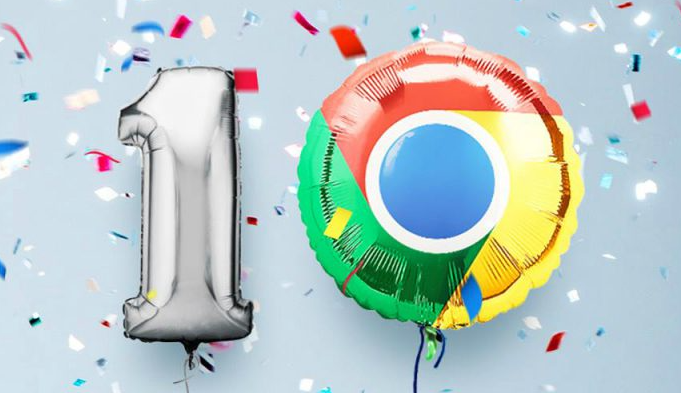
1. 浏览器故障或卡顿:
- 重启浏览器:关闭并重新打开谷歌浏览器,可能暂时解决因浏览器临时故障导致的问题。
- 检查系统资源:查看任务管理器(Ctrl + Shift + Esc),确认CPU、内存占用情况。若资源占用过高,关闭不必要的后台程序,释放系统资源。
2. 网页加载不完整或脚本错误:
- 刷新页面:按F5键或点击浏览器刷新按钮,重新加载网页,确保所有元素正常加载。
- 检查开发者工具:按F12打开开发者工具,切换至“Console”(控制台)标签页,查看是否有JavaScript错误提示。若有,可能影响按钮功能。
3. 浏览器扩展或插件冲突:
- 禁用扩展程序:在浏览器右上角点击三个竖点,选择“更多工具”→“扩展程序”,逐一禁用已安装的扩展,然后刷新页面测试按钮是否可用。
- 尝试无痕模式:点击右上角三个竖点,选择“打开无痕窗口”,在无痕模式下访问网页,判断是否为扩展干扰导致。
4. 网页缓存问题:
- 清除缓存:在浏览器右上角点击三个竖点,选择“更多工具”→“清除浏览数据”,勾选“缓存的图片和文件”等选项,点击“清除数据”。
- 强制刷新缓存:按Ctrl + F5(Windows)或Cmd + Shift + R(Mac),强制浏览器重新下载网页资源。
5. 网页本身问题:
- 更换浏览器测试:使用其他浏览器(如Firefox、Edge)访问同一网页,若按钮仍无法点击,说明问题出在网页代码或服务器端。
- 联系网站管理员:若确定是网页问题,可通过邮件或网站反馈渠道通知开发者修复。
6. 浏览器设置或权限问题:
- 检查Zoom缩放比例:在浏览器右上角点击三个竖点,选择“设置”→“外观”,确认页面缩放比例是否为100%。若缩放异常,调整后重试。
- 启用JavaScript:在浏览器右上角点击三个竖点,选择“设置”→“隐私与安全”→“安全性”,确保“启用JavaScript”选项已开启。
7. 网络连接问题:
- 测试网络速度:访问网速测试网站(如SpeedTest),确认网络是否流畅。若网络延迟高或丢包严重,可能导致网页交互失败。
- 切换网络环境:尝试切换Wi-Fi或使用有线网络,排除无线网络不稳定因素。
